Funktionsweise von "Apps für Websites" in Windows 10

Microsoft hat Windows 10 mit dem Jubiläumsupdate "Apps für Websites" hinzugefügt. Mit dieser Funktion können installierte Apps übernehmen, wenn Sie die zugehörige Website besuchen. Wenn Sie beispielsweise eine Groove Music-Webseite in Edge, Chrome oder einem anderen Browser aufrufen, kann die Groove Music-App angezeigt und von dort heruntergeladen werden.
So können Sie Apps für Websites anzeigen und konfigurieren (
VERWANDT) : Was sind "gemeinsame Erfahrungen" unter Windows 10?
Um zu sehen, welche Apps Sie mit der Funktion Apps für Websites installiert haben, rufen Sie Einstellungen> Apps> Apps für Websites auf.
Sie sehen a Liste der Apps und der Webadressen, mit denen sie verknüpft sind. Wenn eine App auf "Ein" eingestellt ist, ist sie mit einer Website verknüpft und versucht, sie beim Besuch dieser Website zu übernehmen. Setzen Sie es auf "Aus", wenn Sie nicht aufgefordert werden, diese App beim Besuch der zugehörigen Website zu öffnen.
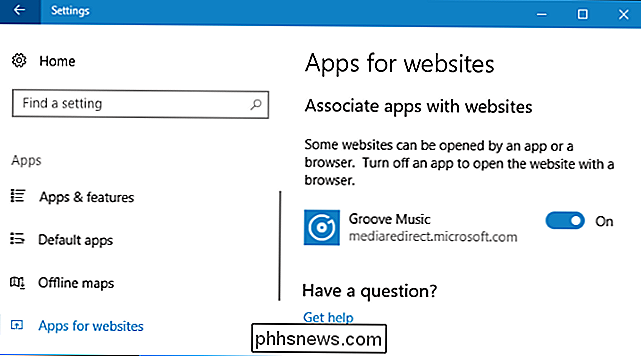
So funktioniert es
Wenn Groove Music installiert und aktiviert ist, können Sie sehen, wie das funktioniert indem Sie eine Webseite auf mediaredirect.microsoft.com besuchen. Die Alben-Webseiten von Groove Music befinden sich in dieser Domain.
In Microsoft Edge werden Sie gefragt: "Haben Sie die Absicht, die Apps zu wechseln?" Und darüber informiert, dass der Browser versucht, eine App zu öffnen. Sie werden dann zur entsprechenden Seite in der App weitergeleitet. Mit Groove Music werden Sie also auf die Albumseite weitergeleitet, auf die Sie geklickt haben - aber nicht in Ihrem Browser, sondern in der App.
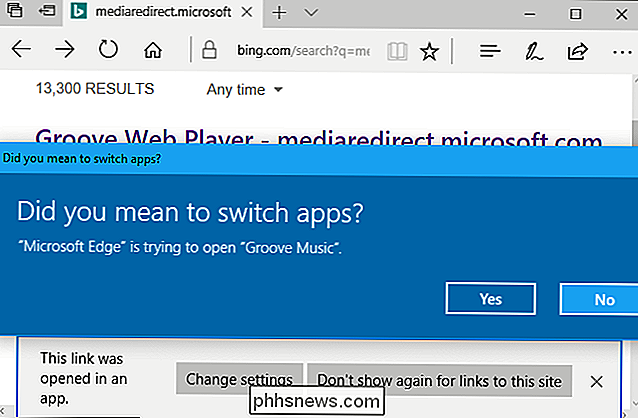
Diese Funktion funktioniert auch in anderen Browsern, nicht nur in Microsoft Edge. Wenn Sie beispielsweise versuchen, eine Groove Music-Albumseite in Google Chrome zu öffnen, werden Sie gefragt, ob Sie Groove Music öffnen möchten. Wenn Sie das tun, werden Sie auf die entsprechende Albumseite in Groove Music geführt.
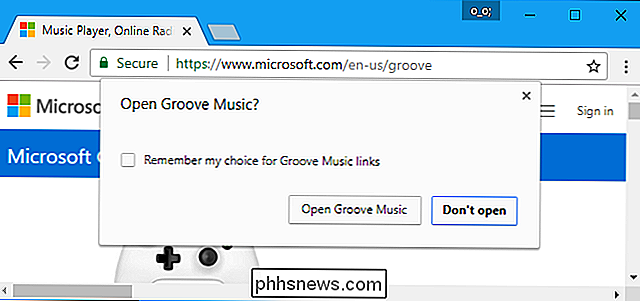
Firefox zeigt Ihnen außerdem eine Aufforderung "Anwendung starten", die Sie auffordert, Groove Music zu öffnen, wenn Sie eine entsprechende Adresse aufrufen.
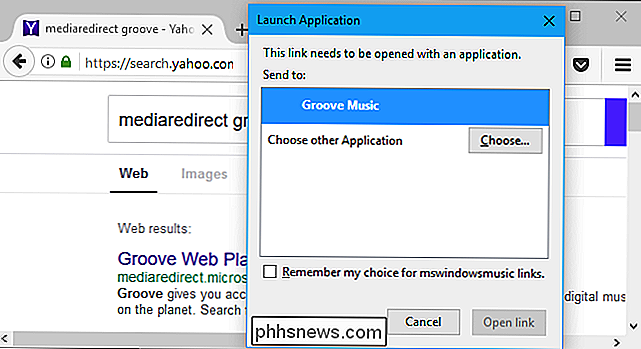
A Useful Funktion, wenn nur noch mehr Apps verwendet werden
RELATED: Was sind "Shared Experiences" unter Windows 10?
Diese Funktion scheint sehr nützlich zu sein, um Websites und Apps sinnvoll zu integrieren. Sie können im Web nach einem Film suchen, den Sie auf Netflix sehen können, auf den Link klicken und aufgefordert werden, diesen Film in der Netflix-App anstelle Ihres Browsers anzusehen.
Leider, wie viele andere Funktionen in Windows 10 - "Gemeinsame Erfahrungen" Zum Beispiel - nur sehr wenige Apps nutzen diese Funktion. Es wäre sinnvoll, wenn die Netflix-App diese Funktion nutzen würde, aber nicht. In der Standardinstallation von Windows 10 wird diese Funktion nur von der Groove Music-App verwendet. Microsoft hat sich nicht die Mühe gemacht, diese Funktion seinen anderen Apps hinzuzufügen.
Um mehr Apps zu erhalten, die diese Funktion unterstützen, müssen Sie sie zuerst im Windows Store installieren. Wenn die App mit einer Website verknüpft ist, wird sie unter Apps für Websites angezeigt und automatisch aktiviert.
Hoffentlich werden in Zukunft weitere Apps diese Funktion nutzen. Jedoch ist es seit 11 Monaten draußen und hat wenig Aufnahme gesehen. Die neue App-Plattform von Windows 10 kämpft immer noch.

So löschen Sie Ihren Verlauf in einem beliebigen Browser
Alle Webbrowser erinnern sich an eine Liste der besuchten Webseiten. Sie können diese Liste jederzeit löschen, indem Sie Ihren Browserverlauf löschen und die auf Ihrem Computer, Smartphone oder Tablet gespeicherten Titel löschen. Jeder Browser hat seinen eigenen Verlauf, daher müssen Sie den Verlauf an mehreren Stellen löschen, wenn Sie mehrere Browser verwendet haben.

So öffnen Sie Word, Excel oder PowerPoint im abgesicherten Modus
Microsoft Office-Anwendungen verfügen über eine integrierte Funktion für den abgesicherten Modus. Dies hilft, wenn Sie Office nicht normal verwenden können. Vielleicht stürzt Word jedes Mal ab, wenn Sie es öffnen, oder Excel stürzt ab, wenn Sie eine einzelne Datei öffnen. Sie können die Anwendung im abgesicherten Modus starten, und es besteht eine gute Chance, dass sie normal funktioniert.



